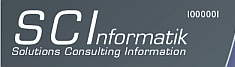Microsoft bringt laufend neue, sogenannte Creators Update für Windows 10. Die neuste Version, 1803 wird diese Tage, Schritt für Schritt, an alle Nutzer verteilt und automatisch installiert.
Sie sehen keinen Grund auf die neuste Version zu wechseln? Oder möchten einfach gerne den Zeitpunkt selber bestimmen und diesen noch etwas hinaus zögern?
Kein Problem, mit den folgenden, einfachen Schritten lässt sich der Windows 10 Update Assistent deaktivieren.
Doch ACHTUNG!! Nicht aktuelle Betriebssysteme bringen ein hohes Sicherheitsrisiko mit sich. Wenn Sie die Update-Fuktion deaktivieren, muss Ihnen dies bewusst sein, dass Ihr System so schnell veraltet und nicht mehr den aktuellen Standards entspricht.
Es empfiehlt sich daher, die anstehenden Updates regelmässig (z.b alle 4-6 Wochen) manuell einzuspielen. So verpassen Sie den Anschluss an neue Versionen nicht und halten das Sicherheitsrisiko geringer.
Anleitung zum deaktivieren des Micrcosoft Update Assistenten:
Drücken Sie gleichzeitig auf die Tasten [Windows] und [R], sodass sich das Fenster "Ausführen" öffnet.
Geben Sie "services.msc" ein und klicken Sie "OK". Nun öffnet sich eine Liste aller Dienste.
Scrollen Sie durch die Liste, bis zum Eintrag "Windows Update".
Klicken Sie mit der rechten Maustaste an und wählen Sie "Eigenschaften" aus.
Ändern Sie hier den "Starttyp" von Manuell auf "Deaktiviert". Bestätigen Sie die Änderung mit "OK".
Achtung: Auch wichtige Updates werden nicht mehr geladen. Möchten Sie Windows Update wieder nutzen, machen Sie die Änderung einfach wieder rückgängig.